كيف تبدأ مع مساعد جوجل: دليل المبتدئين
نشرت: 2022-10-19على الرغم من كل عمليات التشغيل غير المقصودة - على محمل الجد ، حتى Google تعترف بأن مساعدها متحمس جدًا إلى حد ما - لا يزال يبدو أن مساعد Google هو المساعد الصوتي المفضل على أجهزة Android. يتوفر المساعد المفيد في كل مكان ، بما في ذلك هاتفك الذكي ، وأجهزة Chromebook ، وأفضل أجهزة Google المنزلية الذكية ، والتلفزيون. من الصعب عدم التفكير في أن الحالة المفضلة لـ Google Assistant ترجع إلى جودتها أو ببساطة لأنها الخيار الافتراضي على أجهزة Android. ومع ذلك ، لا يمكنك إنكار أنه مساعد مرن بشكل لا يصدق مع مجموعة متنوعة رائعة من الوظائف.
جدول المحتويات
- 1 ما هو مساعد جوجل؟
- 2 كيفية تمكين مساعد جوجل
- 2.1 كيفية جعل مساعد Google يتعرف على صوتك
- 3 أفضل الأجهزة المتوافقة مع مساعد Google
- 4 كيفية استخدام مساعد جوجل
- 4.1 إجراء مكالمة هاتفية
- 4.2 إرسال نص
- 4.3 إنشاء بريد إلكتروني
- 4.4 ضبط تذكير
- 5 مساعد Google مقابل Alexa
- 5.1 ذات صلة
ما هو مساعد جوجل؟
Google Assistant هو نظام المساعدة الافتراضي من Google. يساعدك على إنجاز المهام بشكل أسرع. من الممكن استخدام الأتمتة والأوامر الصوتية بدلاً من النقر على الشاشة عدة مرات.
استنادًا إلى الجهاز والنظام الأساسي ، يمكن تشغيل تطبيق المساعد على الجهاز والنظام الأساسي وإرسال الرسائل وإجراء مكالمات هاتفية وبث أغنية معينة ومراقبة الطقس وتشغيل الأجهزة الذكية وأجهزة ضبط الوقت والوصول إلى المعلومات الأساسية وضبط الإنذارات وغيرها الكثير. اشياء اخرى.
لا يتوفر فقط على الهواتف الذكية . إنه متوفر أيضًا على الساعات الذكية ومكبرات الصوت الذكية وسماعات الرأس وعناصر أخرى. المزيد عن هذا لاحقًا.
كيفية تمكين مساعد جوجل
يتم تشغيل مساعد Google افتراضيًا على جميع أجهزة Android تقريبًا. استمر في الضغط على مفتاح Home لتحديد ما إذا كان قيد التشغيل على جهازك. إذا كان قيد التشغيل ، فسيبدأ في التحدث إليك. إذا لم يكن الأمر كذلك ، فسيُطلب منك إيقاف تشغيله عبر البريد الإلكتروني في الركن الأيمن السفلي من الشاشة.
إذا لم تظهر المطالبة ، فيمكنك تمكينها ضمن إعدادات مساعد Google على النحو التالي:
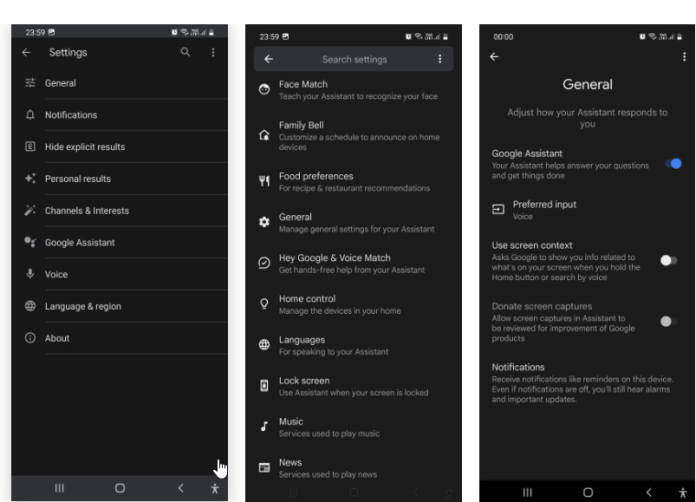
- افتح تطبيق Google.
- انقر فوق صورة الملف الشخصي ثم حدد الإعدادات .
- انتقل إلى مساعد Google> عام .
- يمكنك تمكين تشغيل تبديل مساعد Google .
عند تشغيله بعد تشغيله ، ستلاحظ أن مساعد Google الخاص بك جاهز الآن للإجابة على أي أسئلة قد تكون لديك واتباع أوامرك وتزويدك بالنتائج ذات الصلة بعمليات البحث الخاصة بك. فقط اضغط على زر الصفحة الرئيسية لفترة طويلة ثم تحدث. إذا كنت تستخدم واجهة الإيماءات بدلاً من الأزرار ، فما عليك سوى تمرير إصبعك بشكل قطري عبر أي من الزوايا السفلية للشاشة باتجاه المركز.
كيفية جعل مساعد جوجل يتعرف على صوتك
إلى جانب الضغط على زر الصفحة الرئيسية لفترة طويلة أو إجراء إيماءات ، يمكنك تنشيط مساعد Google باستخدام صوتك من خلال ميزة Voice Match ، حيث تستيقظ الكلمات التي تشغل المساعد ، مثل "Hey Google" أو "Ok Google" المساعد.
باستخدام التطابق الصوتي ، يوفر مساعد Google أيضًا نتائج مخصصة بدلاً من النتائج العامة. ومع ذلك ، قبل تجربة ذلك ، يجب عليك تدريب مساعد Google على اكتشاف صوتك.
لتحقيق ذلك ، اتبع الخطوات التالية:
- اضغط مطولاً على زر الصفحة الرئيسية لبدء مساعد جوجل.
- قل "فتح إعدادات المساعد".
- انقر فوق مرحبًا Google & Voice Match .
- قم بتشغيل مفتاح Hello Google .
- اتبع الإرشادات التي تظهر على الشاشة ، ثم انقر فوق للإنهاء .
أفضل الأجهزة المتوافقة مع مساعد Google
- Google Nest Hub (الجيل الثاني)
- أغسطس WiFi Smart Lock
- Ecobee Thermostat (الجيل الخامس)
- Wemo WiFi Smart Plug
- جوجل كروم كاست وجوجل تي في
- المدار B-have
- Nest Doorbell (بطارية)
- مجموعة فيليبس هيو وايت ستارتر
- لمبة لايفكس الذكية الصغيرة
ملاحظة : بصرف النظر عن الأجهزة المذكورة أعلاه ، تأتي العديد من الأجهزة الذكية الجديدة المتوافقة مع مساعدة Google

كيفية استخدام مساعد جوجل
قم بإجراء مكالمة هاتفية
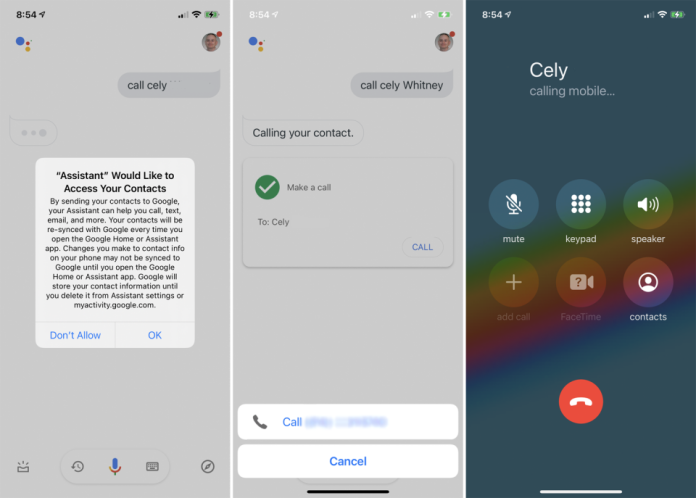
يمكنك الاتصال بشخص ما باستخدام التطبيق عن طريق مطالبة مساعد Google بالاتصال بشخص معين على هاتفك. عند القيام بذلك لأول مرة ، يجب أن تمنح حق الوصول إلى جهات الاتصال. إذا كانت جهة الاتصال الخاصة بك أكثر من رقم واحد ، فسيُطلب منك تحديد رقم واحد. سيعرض المساعد بعد ذلك الرقم. بعد ذلك ، اضغط على الهاتف للاتصال.
إذا كنت ترغب في إجراء مكالمات فيديو ، فيمكنك إخبار التطبيق بتحديد موعد باستخدام الطريقة المفضلة مثل Zoom أو Google Meet. يمكن لمستخدمي iPhone أو iPad أيضًا إجراء مكالمات FaceTime مع أي شخص لديه جهاز Apple.
أرسل نص
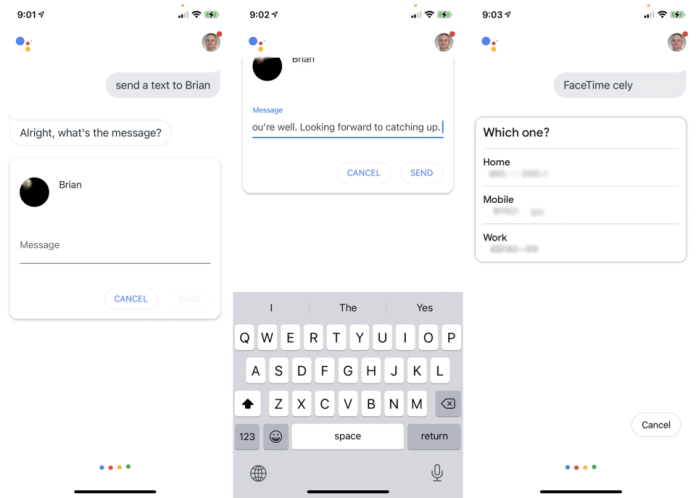
يمكن توجيه المساعد لإرسال رسالة نصية إلى شخص ما من قائمة جهات الاتصال الخاصة بك ثم كتابة الرسالة من خلال المساعد. بمجرد الانتهاء ، يسألك التطبيق عما إذا كنت ترغب في إرسال الرسالة أو تغييرها. يقوم المساعد بعد ذلك بتشغيل تطبيق المراسلة الافتراضي للسماح لك بإرسال الرسالة النصية.
قم بإنشاء بريد إلكتروني
لإرسال بريد إلكتروني إلى شخص آخر إلى شخص آخر ، اطلب من "مساعد Google" "إرسال بريد إلكتروني إلى [اسم جهة الاتصال]". بعد ذلك ، اكتب بريدك الإلكتروني ، وسيسألك التطبيق عما إذا كنت ترغب في إعادة توجيهه أو تعديله. بعد ذلك ، ما عليك سوى النقر فوق "أرسلها" ، وسيتم إرسال بريدك الإلكتروني إليك عبر Gmail.
اضبط تذكيرًا
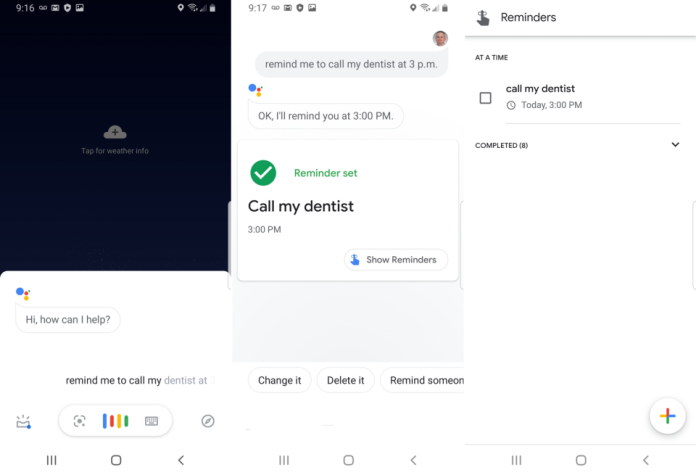
يمكنك جدولة التذكير باستخدام مساعد Google بقول شيء مثل ، "ذكرني بالاتصال بطبيب الأسنان الخاص بي الساعة 3 مساءً" إذا لم تحدد وقتًا محددًا ، سيطلب منك المساعد تقديم التاريخ والوقت. بعد ذلك ، سيعرض لك التطبيق تنبيهًا ويطلب منك ما إذا كنت ترغب في حفظ التذكير. أجب بـ "نعم" ، وسيتم عرض التذكير على هاتفك المحمول في الوقت المحدد.
مساعد Google مقابل Alexa
يمكن العثور على أقرب منافس لـ Google في المنزل الذكي ومنطقة المساعد في Amazon Alexa ومكبرات الصوت Echo لمتاجر التجزئة.
على السطح ، يبدو Alexa و Google Assistant متشابهين تمامًا. كلاهما يركز على الأوامر الصوتية. هناك الكثير من التداخل بين الإجراءات المختلفة (أو القدرات أو المهارات ، كما تشير أمازون إليها) ، والتي يمكن إجراؤها لتوفير توقعات الأرصاد الجوية لبث الموسيقى.
بدأ أحدث جيل من مكبرات الصوت في الاختلاف في التصميم. اختارت أمازون شكلاً كرويًا لأحدث طرازات Echo وإصدارات Echo Dot . في المقابل ، فإن جهاز Nest Audio من Google نحيف وطويل ، في حين أن جهاز Nest Mini الأصغر يكون مسطحًا ومستديرًا مثل قرص الهوكي.
كما هو الحال مع Google ، تضع Amazon موقع Alexa كبديل للمتحدثين الآخرين . في الواقع ، تمتلك Alexa بالفعل نظامًا بيئيًا ضخمًا للأجهزة ، والذي يتضمن أجهزة تلفزيون ومكبرات صوت وأنظمة معلومات ترفيهية للسيارات وحتى أحواض استحمام ومرايا ذكية. تحاول Google اللحاق بحجم محفظتها وشركائها الداعمين.
هناك اختلافات كبيرة بين كيفية عمل كلا النظامين البيئيين والقدرات التي يحاولون توفيرها. يتمثل الاختلاف الأكثر بروزًا في أن Google Assistant يمكن تشغيله على العديد من الأجهزة اللوحية والهواتف وأجهزة الكمبيوتر المحمولة وأجهزة الكمبيوتر المحمولة وغيرها من الأجهزة المنزلية الذكية ، بينما تعد Alexa جزءًا أساسيًا من مساحة المنزل الذكي ؛ ومع ذلك هناك بعض الاستثناءات. تعد الهواتف ميزة مهمة لـ Google وخيارات أخرى لا يمكنك الحصول عليها في Alexa. هناك طريقة لتثبيت Alexa على هاتفك من متجر Play في حال كنت حريصًا على استخدامه.
أفضل طريقة لإلقاء نظرة على هذه الفروق هي إدراك أن Alexa هو في الأساس مساعد منزلي ذكي وله اتصالات بتطبيقات أخرى. مساعد Google هو أشبه بالمساعد ، فهو يساعدك في كل خطوة على الطريق ، سواء كنت تحاول إنجاز عملك أو التحويل من كيلومترات إلى أميال.
إذا كنت قلقًا بشأن السعر ، فعادة ما تفوز Amazon في هذا المجال. على الرغم من أن MSRP قد تكون متطابقة ، غالبًا ما تُباع أجهزة Amazon بسعر مخفض. على سبيل المثال ، ليس من غير المألوف رؤية Amazon Echo Dot مقابل 20 دولارًا - 35 دولارًا ، ونادرًا ما يتم طرح Google Nest Mini للبيع ، وإذا حدث ذلك ، فنادراً ما يتم تسعير الجهاز بخصم كبير.
احصل على خدمات تصميم الجرافيك والفيديو غير المحدودة على RemotePik ، احجز نسختك التجريبية المجانية
لتبقى على اطلاع بأحدث أخبار التجارة الإلكترونية وأمازون ، اشترك في النشرة الإخبارية على www.cruxfinder.com
